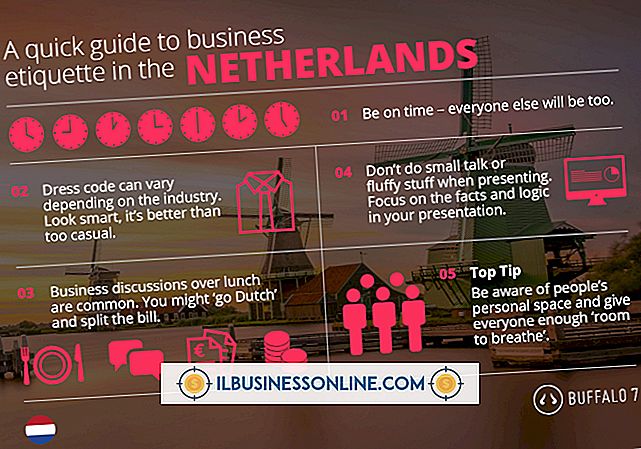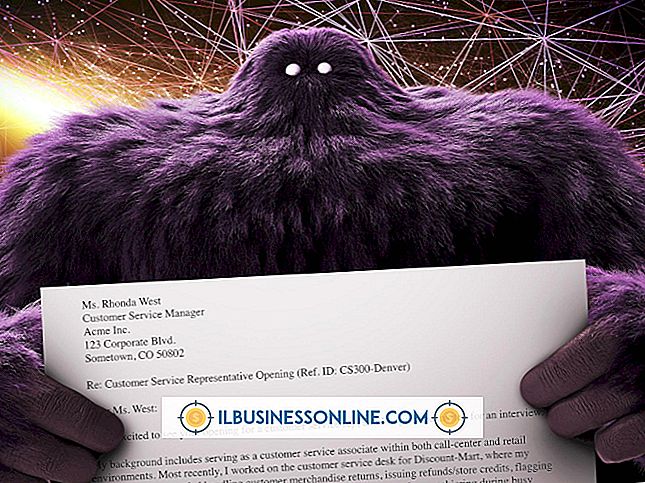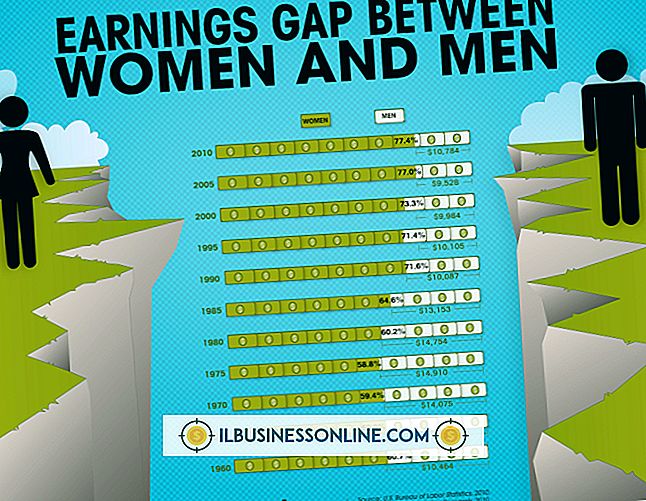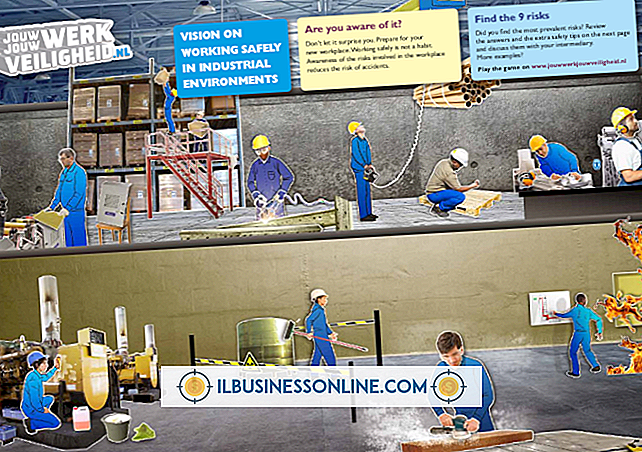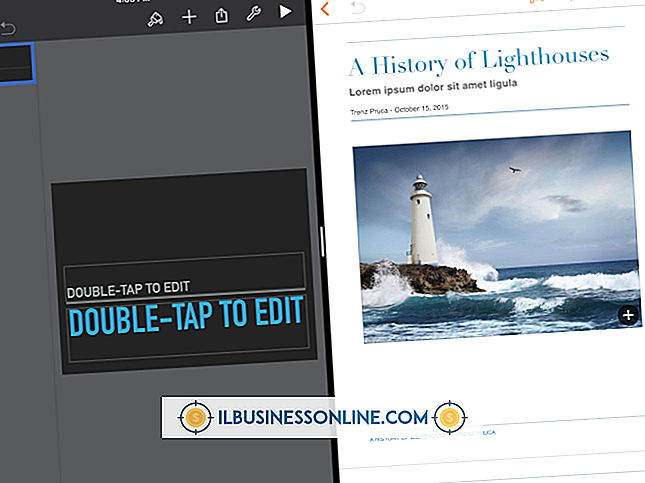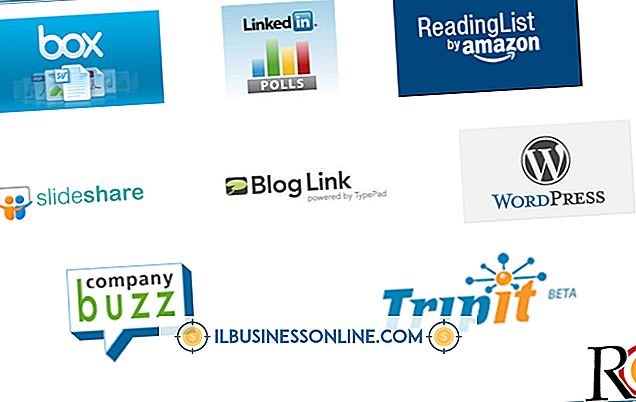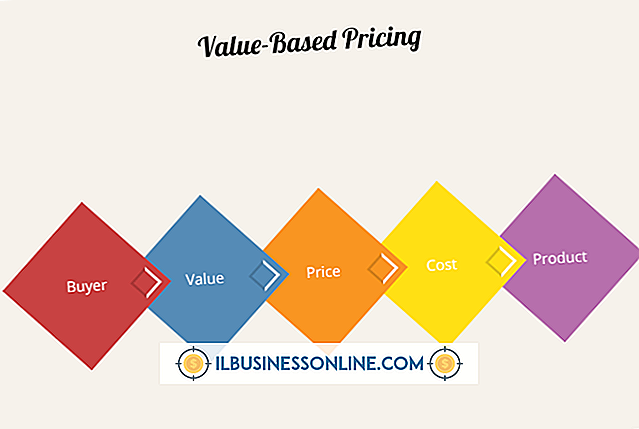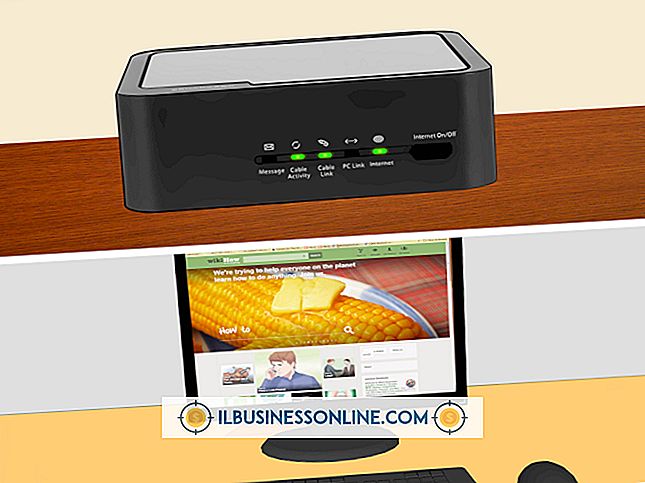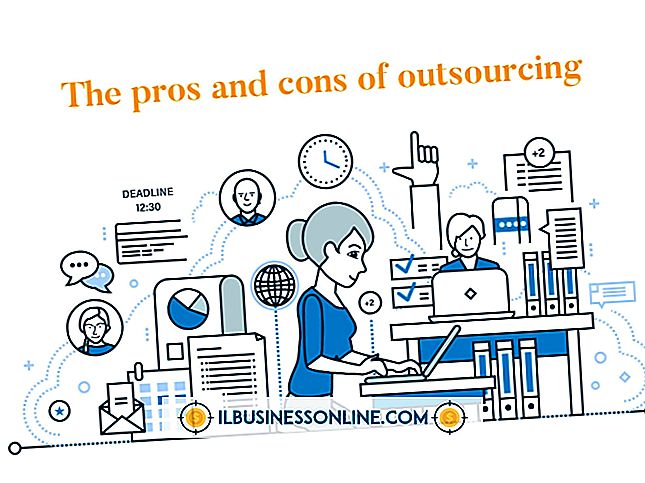Excel에서 두 줄을 강조 표시하는 방법

기본적으로 Microsoft Excel 스프레드 시트는 하늘색으로 표시된 셀을 특징으로하는 빈 그리드입니다. 강조 표시를 사용하면 Excel에서 모눈 내에서 행을 그리는 선을 윤곽으로 나타낼 수 있습니다. 한 번의 클릭으로 전체 선이나 행을 강조 표시 할 수 있지만 여러 선을 강조 표시해야 할 때 지루할 수 있습니다. 이러한 목적을 위해 Excel에는 "여러 번 클릭"기능이 있습니다. 즉, 하나의 프로세스를 강조 표시하기 위해 동일한 프로세스에서 여러 행을 강조 표시 할 수 있습니다.
1.
Microsoft Excel을 시작하십시오. 기존 Excel 문서의 줄을 강조 표시하려면 "파일"탭을 클릭하십시오. "열기"를 클릭하고 스프레드 시트를 찾아 더블 클릭하십시오. 그렇지 않으면 Excel에서 사용할 새 스프레드 시트를 엽니 다.
2.
Excel 작업 영역의 첫 번째 열로 나타나는 줄 번호를 한 번 클릭하여 강조 표시합니다.
삼.
키보드의 "Ctrl"키를 길게 누릅니다. 두 번째 줄 번호를 클릭하십시오. 이제 두 행이 모두 강조 표시되지만 클릭하면 바로 변경됩니다.
4.
Excel 리본의 "글꼴"섹션에서 노란색 페인트 선이있는 작은 페인트 통 아이콘을 클릭하십시오. 실제로 선을 강조 표시하는 데 사용할 색상을 선택하십시오. 작은 색 사각형을 클릭하십시오. 이제 두 선은 클릭 한 경우에도 실제로 강조 표시됩니다.
인기 게시물
회사는 가격을 정하고 제품과 서비스를 다른 방식으로 판매 할 수 있습니다. 하나의 옵션은 가치 기반 가격 책정 및 마케팅을 사용하는 것입니다. 이 가격 책정 및 마케팅 방법은 소비자 중심으로 가격 및 광고를 설정하는 다른 방법에 비해 이점이 있습니다. 정의 가치 기반 가격 책정 및 마케팅은 기업이 가격을 책정하고 소비자가 가지고있는 서비스 나 상품을 인식하는 가치에 따라 제품을 홍보하는 비즈니스 전략입니다. 이는 시장, 제품 원가, 경쟁 또는 역사와 같은 다른 가격 책정 방식의 대안입니다. 소비자 이해 기업이 수치 데이터만을 기반으로 할 수있는 다른 형태의 가격 책정 방식과 달리 가치 기반 가격 책정
자세한 내용을
채무자가 채권자에게 돈을 빚을 경우, 채권자가 채무 상환을 보장하기 위해 시도해야 할 한 가지 옵션은 압류에 대한 법적 명령을 얻는 것입니다. 채권자는 채무자의 은행 계좌 나 채무자의 임금을 차압 할 수 있습니다. 고용주 인 경우 직원의 임금 추징 명령을받는 경우 필요한 책임과 법적 절차를 이해해야합니다. 압류 절차 압류에 보편적으로 적용되는 연방법이 있지만, 압류 절차를 규율하는 개별 주법이 있습니다. 연방세 부채 또는 학생 대부 채무와 같은 제한된 예외적 인 경우 채권자는 먼저 해당 주 법원의 채무자를 상대로 소송을 제기해야합니다. 법원은 채무자가 합법적으로 채무자에게 채권을 빚지고 있는지 여부를 결정하기 위해 청문회를 진행할 것입니다. 법원에서 부채가 빚진 것으로 판명되면 채무자에 대한 금전적 인 판단이 내려집니다. 일단 판결이
자세한 내용을
2Wire 모뎀의 설정을 편집하면 비즈니스 무선 모뎀에 액세스 할 수있는 사용자를 결정하고, 연결된 각 장치의 데이터 사용량을 모니터링하고, 네트워크 암호를 사용자 정의하여 주변 비즈니스와의 대역폭 도용을 방지 할 수 있습니다. 컴퓨터의 웹 브라우저에 모뎀의 IP 주소를 입력하여 2Wire 모뎀 설정에 액세스하고 편집하십시오. 1. 무선 또는 이더넷 케이블을 통해 2Wire 모뎀에 연결된 컴퓨터에서 웹 브라우저를 실행하십시오. 2. 브라우저의 주소 표시 줄에 모뎀의 IP 주소를 입력하고 "Enter"키를 누릅니다. 3.5.x
자세한 내용을
재무 분석가는 회사의 효율성을 비즈니스로 측정하고 수익성을 투자로 측정하는 다양한 비율의 비율을 사용합니다. 이 계산의 가장 기본적인 것 중에는 매출 총 이익 (Gross Profit Margin)이 있습니다. 이 비율은 회사의 매출 총 이익을 판매 수익의 비율로 나타냅니다. 매출 총 이익 회사는 매출 총액을 결정한 다음 판매 된 상품을 얻기 위해 지불 한 비용을 차감하여 매출 총 이익을 결정합니다. 예를 들어, 출판사로부터 서적을 얻기 위해 서점에 7 달러가 들었고 상점에서 12.50 달러에 책을 고객에게 판매 한 경우 판매시 총 매출은 5.50 달러가됩니다. 품목의 총 이익 마진을 계산하려면 총 매출을 판매 수
자세한 내용을
인적 자원 부서는 비즈니스의 일상적인 복잡성 중 많은 부분을 처리하는 경우가 종종 있습니다. 직원 모집 및 교육부터 직원 복리 후생, 법률 준수 및 급여에 이르기까지 HR은 인재 관리 및 회사 성장에 핵심적인 역할을합니다. 인적 자원 기능을 아웃소싱하는 것은 현장 부서 직원을 배치하는 비용 효율적인 대안이지만 아웃소싱의 몇 가지 단점이 있으며 이점과 함께 고려해야합니다. 아웃소싱의 단점 인 성능 많은 회사가 비용을 제한하기 위해 아웃소싱합니다. 그러나 비용이 감소하면 아웃소싱 공급자의 성능이 저하 될 수 있습니다. 인적 자원 부서는 회사의 일상적인 운영을 담당하며 아웃소싱 된 공급 업체의 성과가 저조하면 회사 전체에 전반적인 부정적인 영향을 미칩니다. 종업원과의 거리 오프 사이트에 인적 자원 기능을 아웃소싱하면 직원과 회사 간 거리감이 생깁니다. 인사 부서에 즉시 액세스 할 수없는 경우 직원은 의사 소통이 지연되어 직원이 회사에 좌절감을 느끼거나 중요하지 않게됩니다. 이것은 종종 직원들 사이의
자세한 내용을